Informação preliminar

Antes de chegar ao cerne deste guia e explicar, na prática, como trocar música entre iPhones, deixe-me dar mais informações sobre os termos em que isso pode acontecer.
Para começar, você deve saber que a Apple, por motivos de direcçãos autorais, não faz isso muito simples: na verdade, de forma "oficial", é possível transferir as músicas de sua coleção musical apenas entre iPhones pareados com o mesmo Apple ID e após assinar o serviço Apple Music.
Isso, no entanto, não significa que a operação não seja viável de outras formas: por exemplo, é possível compartilhar músicas e playlists de um telefone para outro, mesmo entre usuários diferentes, utilizando as funcionalidades específicas dos serviços de streaming. Alternativamente, o mesmo resultado pode ser obtido usando o sistema AirDrop, ou um programa especial de terceiros: neste último sentido, porém, é essencial que ambos os dispositivos estejam conectados, via cabo USB, a um computador.
O tema deste guia será, justamente, mostrar quais são as técnicas mais simples para compartilhar músicas entre "iPhone por": Tenho certeza que você encontrará o método que melhor se adequa ao seu caso!
Como trocar música entre diferentes iPhones
Feitas as premissas necessárias, chegou a hora de agir e explicar para você, na prática, como trocar música entre iPhones usando as estratégias que mencionei anteriormente.
Biblioteca de músicas da Apple / iCloud
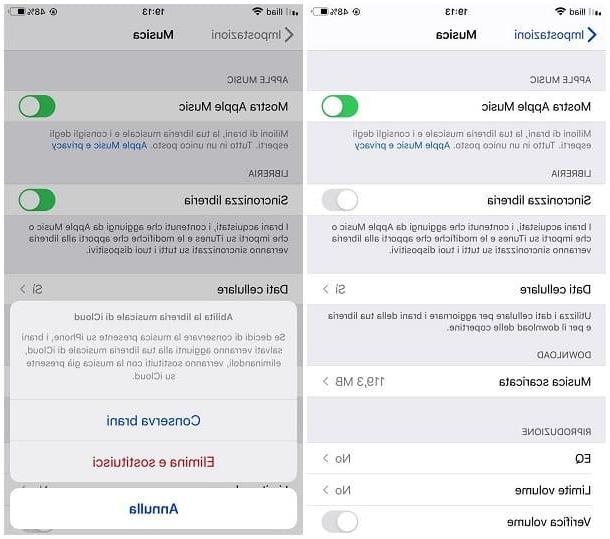
Se você é assinante do serviço Apple Music, então acho que tenho uma ótima notícia para você: se você tem uma versão recente do iOS, pode ativar a sincronização de sua biblioteca de música, para que possa acessá-la de todos os iPhones (junto com muitos outros dispositivos suportados, como iPad, iPod, Mac, PC, dispositivo Android e Apple TV) aos quais o mesmo ID Apple foi associado.
Para fazer isso, tudo que você precisa fazer é ativar a opção Biblioteca Sincronizza nos telefones envolvidos: em seguida, acesse o Configurações do iOS, tocando no botão em forma deengrenagem localizado na tela Início do dispositivo, toque no item música e subir ON a alavanca de voz Biblioteca Sincronizza.
Finalmente, toque no botão Manter canções, para adicionar a música que já está no iPhone à biblioteca de música do iCloud, sem excluir nada, e é isso! De agora em diante, você poderá acessar toda a sua coleção de músicas (que, além das músicas adicionadas anteriormente, inclui músicas da Apple Music, músicas compradas na iTunes Store e todas as listas pessoais e coleções) de todos os outros smartphones e dispositivos sincronizado com o mesmo ID Apple. Feliz?
Serviços de streaming de música
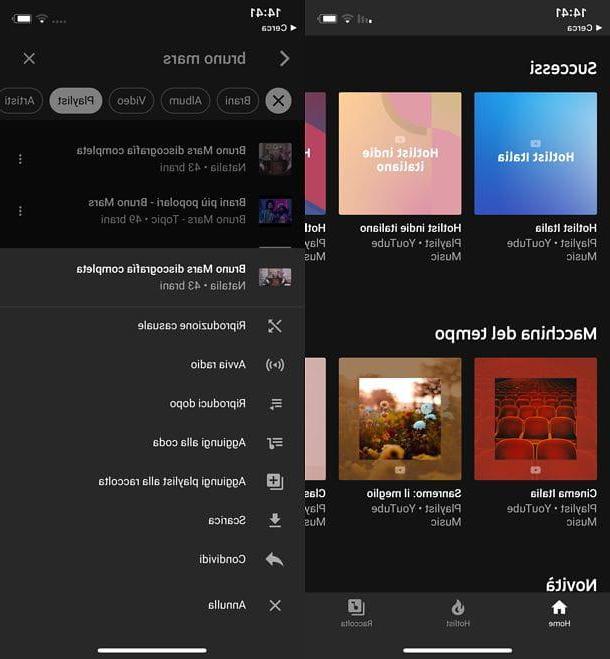
Se você costumava ouvir sua música por meio de um serviço de streaming de música além da Apple Music, o que Spotify, Amazon Música o YouTube Music, então saiba que as coisas são muito mais simples do que você imagina!
Se você estiver interessado em transferir músicas para um iPhone diferente, mas ainda pertencendo a você, basta baixar o mesmo aplicativo de música no novo telefone e fazer login usando as credenciais em sua posse: as músicas de suas coleções pessoais serão aí esperando por você, sem você fazer nada!
Se você deseja reproduzir as músicas de suas listas de reprodução para um amigo, em vez disso, você pode usar a função de compartilhando do aplicativo que você está usando: no Spotify, por exemplo, você tem que ir para as seções Minha biblioteca e lista, selecione os nome da lista de reprodução que você está interessado, pressão o botão (⋮) e finalmente toque no item ação que aparece na próxima tela.
Su Amazon Música, você tem que ir para a seção em vez disso Minha música, toque na guia lista e, após identificar a fila de reprodução de seu interesse, toque no botão (⋮) correspondente a ele e selecione o item Compartilhar lista de reprodução no menu proposto.
Su YouTube Musicfinalmente, você tem que ir para a guia Coleção, acesse a seção Playlist e, após identificar aquela de seu interesse, toque no botão (⋮) localizado próximo ao seu nome e selecione o item ação no painel exibido na tela.
Procedendo desta forma, você poderá compartilhar suas playlists em tempo real usando outro aplicativo instalado no sistema, ou uma rede social suportada pelo serviço em uso, com pessoas que possuem um iPhone: os destinatários receberão um link através do o que pode ouvir as músicas em questão. Se necessário, você será solicitado a baixar o aplicativo e a se inscrever no serviço oferecido.
Como alternativa, se as pessoas com quem você pretende compartilhar música fazem parte da sua família, você pode considerar a ativação de um plano familiar que, disponível para todos os principais serviços de streaming, permite que você tenha um preço com desconto para ter todas as músicas em até 6 contas.
Restauração de backup
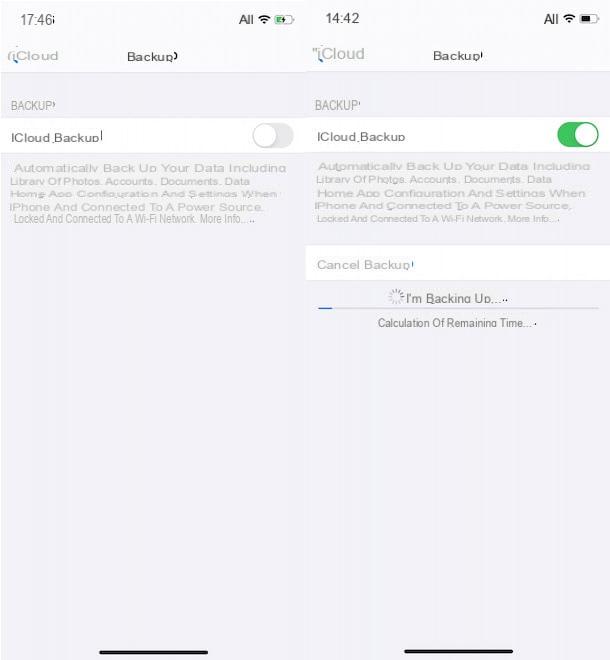
Você comprou um novo iPhone e gostaria de transferir todas as músicas do telefone que está prestes a se aposentar? Nesse caso, você pode mover todas as músicas de uma só vez, junto com os arquivos, configurações e todos os outros dados do telefone antigo, usando um backup.
Na prática, o que você precisa fazer é faça um backup do antigo iPhone, na internet, via iCloud, ou localmente, por meio de iTunes (Windows) ou o Finder (macOS) e, após criá-lo, restaure o novo iPhone a partir do backup recém-criado. Se você preferir o backup do iCloud, veja como proceder.
- Certifique-se de que ambos os dispositivos estejam atualizados com a versão iOS mais recente. Caso contrário, você pode atualizar indo para Configurações> Geral> Atualização de software.
- Pegue oiPhone di origin, vamos para Configurações> [seu nome]> iCloud> Backup do iCloud e toque no botão Faça backup agora para salvar os dados do telefone, incluindo música, na Internet. Para que a operação seja bem-sucedida, a alavanca Backup do iCloud deve ser definido para ON e o dispositivo deve estar conectado a uma rede Wi-Fi (ainda melhor se conectado a uma tomada). Se você não tiver espaço suficiente no iCloud, pode aumentá-lo seguindo as instruções que lhe dei neste tutorial.
- Pegue oIPhone de destino (o novo) e, se necessário, restaure-o ao estado de fábrica indo para Configurações> Geral> Redefinir> Redefinir conteúdo e configurações. Quando solicitado, pressão o botão Inicialize o iPhone duas vezes seguidas. Esta etapa não é necessária em um iPhone novo e / ou ainda não ativado.
- Quando você reiniciar (ou quando você iniciar pela primeira vez) o novo iPhone, o procedimento de configuração inicial começará: então escolha um Rede Wi-Fi para conectar o dispositivo, indica se deve ou não habilitar i serviços de localização, prossiga com a configuração de Face ID / Touch ID e tipo um código de desbloqueio para o telefone. Quando solicitado, escolha fazer o restaurar do backup do iCloud, faça login no seu Apple ID e aceita as condições de uso do sistema operacional. Por fim, escolha o backup a restaurar (o que acabou de ser feito) e aguarde a conclusão da cópia dos dados.
Se, por outro lado, você preferir aproveitar o backup local do iTunes (ou o Finder, no macOS), conecte fisicamente o iPhone ao computador, inicie iTunes (no Windows) ou o Finder (no macOS, de Catalina em diante, caso contrário, você sempre pode usar o iTunes), selecione oícone de telefone na barra lateral esquerda e pressão o botão para reiniciar o dispositivo.
Se você precisar de ajuda extra em relação ao procedimento descrito acima, ou se estiver interessado em realizar operações de backup e restauração usando o iTunes / Finder e não usando o iCloud, recomendo a leitura de meus tutoriais sobre como fazer e restaurar o iPhone de backup .
Sempre iTunes ou o aplicativo música O macOS (Catalina em diante) pode ser usado para transferir músicas de um iPhone para outro. Basicamente, basta copiar as músicas do iPhone antigo para a biblioteca do iTunes / Música, conectar o novo iPhone ao mesmo computador e copiar as músicas para ele. Deve-se notar que, se a música for protegida por DRM (então comprado por iTunes Store), você pode transferi-lo entre dois iPhones conectados ao mesmo Apple ID.
Airdrop
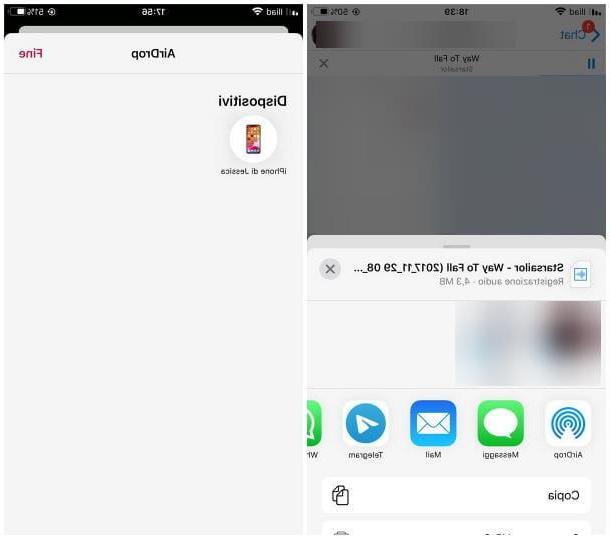
Outro bom sistema para trocar música entre iPhones, especialmente se você precisar transferir quantidades não excessivamente grandes de música, envolve o uso de Airdrop, A tecnologia sem fio da Apple que permite compartilhar conteúdo entre dispositivos equipados com iOS, iPadOS e macOS, com apenas alguns toques (mais informações aqui).
Antes de prosseguir, porém, acho que é certo fazer um esclarecimento sobre o seguinte: por meio desse sistema, é possível compartilhar músicas salvas no iCloud via iTunes Match ou arquivos de música do aparelho, mas não é possível transferir músicas importadas de suas bibliotecas pessoais, nem de conteúdos adquiridos da Apple Music.
Tudo limpo? Tudo bem, vamos prosseguir. Para começar, pegue odestinatário das músicas no iPhone e ativar o AirDrop: para poder fazer isso, ligue para o Centro de Controle deslizando para baixo a partir do canto superior direcção da tela (no iPhone 8 Plus e anterior ou no iPhone SE, você deve deslizar de baixo para cima), dê um longo toque na caixa dedicada a funções de rede (aquele no canto superior esquerdo) e, em seguida, toque no ícone Airdrop, para ativá-lo. Dependendo de suas necessidades, escolha se deseja receber apenas conteúdo de contatos, Ou para todos.
Agora, pegue oiPhone para compartilhar a música, localize-a no aplicativo que a contém (por exemplo, Arquivo, Mail, WhatsApp ou Telegram, apenas para citar alguns), inicie-a e pressão o botão compartilhando (A quadrado com seta para cima).
Neste ponto, toque no item Airdrop, espere pelo nome do iPhone alvo aparece na lista de dispositivos detectados e, quando isso acontecer, selecione-o. Por fim, autorize a transferência da música para o iPhone de destino escolhendo onde salvar arquivo se necessário e é isso!
Programas de terceiros
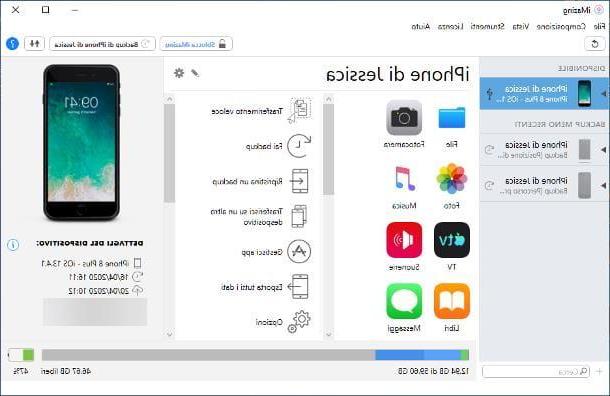
Se nenhuma das técnicas que mencionei conseguiu dar o resultado desejado, você pode avaliar o uso de um computador (com Windows ou macOS) e iMazing: se você nunca ouviu falar, é um software multiplataforma que permite transferir vários tipos de conteúdo da memória do iPhone, incluindo música, e realizar algumas outras operações de gerenciamento.
O iMazing pode ser baixado e usado gratuitamente, com limitações: neste caso, você só pode transferir no máximo 50 músicas no total. Para eliminar tais restrições, é necessário adquirir a versão completa do programa, com preços a partir de 39,99 €.
Para experimentar o iMazing, conecte-se ao site oficial e clique no botão Download grátis, para obter o pacote de instalação do programa. Quando o download for concluído, inicie o arquivo e, se usar Windows, pressão os botões Sim e para a frente, em seguida, coloque a marca de seleção ao lado do item Eu aceito os termos do contrato de licença e por último o processo de configuração clicando em sequência no para a frente duas vezes seguidas, depois em Instalar e final.
Se, por outro lado, você usa MacOS, arraste o ícone do iMazing para a pasta Aplicações do Mac, usando a janela do Finder apropriada, acesse essa pasta e clique duas vezes no ícone do programa para iniciá-lo.
A partir de agora, os procedimentos são os mesmos: após o início iMazing, clique no botão Mais tarde para pular a compra de uma licença de usuário, conecte oiPhone di origin para o computador usando o Cabo relâmpago recebido, desbloqueie-o e, se necessário, autoriza comunicação entre os aparelhos respondendo afirmativamente ao aviso que aparece no display do telefone.
Agora clique em nome do iPhone localizado na barra lateral esquerda e, a seguir, no item música e selecione as músicas que deseja transferir, usando as teclas Ctrl / cmd e mudança. Para finalizar clique no botão Exportar para pasta (localizado no canto inferior direcção), coloque a marca de seleção ao lado do item Em uma pasta de minha escolha, selecione o diretório para o o que deseja transferir a música e pressão os botões para a frente, Continuando e Fatto para finalizar a cópia.
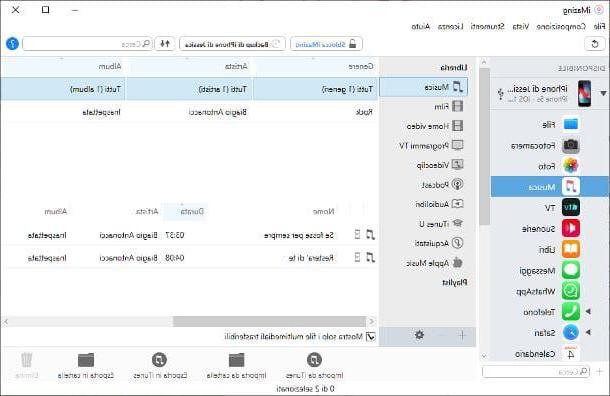
Neste ponto, desconecte o telefone do computador e conecte oIPhone de destinoe, em seguida, autorizando a comunicação entre os dispositivos, se necessário. Para finalizar clique em nome do iPhone acabou de conectar, então na voz música e finalmente no botão Importar da pasta.
Por fim, selecione a pasta na o que você exportou os arquivos anteriormente e pressão o botão OK: após alguns instantes, as músicas contidas no diretório escolhido devem ser copiadas para a memória do iPhone.
Como trocar música entre iPhones

























